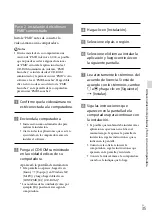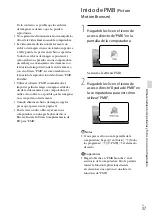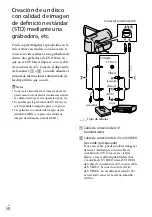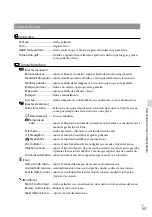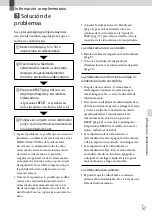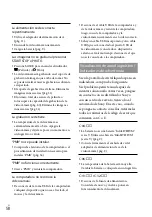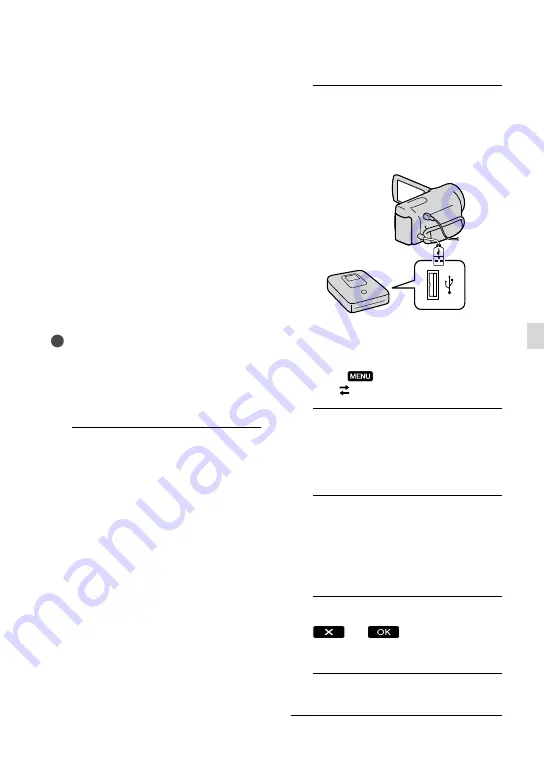
ES
A
lmac
enamien
to de imágenes en un dispositiv
o e
xter
no
Creación de un disco
con calidad de imagen
de alta definición
(HD) mediante
una grabadora de
DVD, etc., que no es
DVDirect Express
Utilice el cable USB para conectar la
videocámara a un dispositivo de creación
de discos que sea compatible con películas
con calidad de imagen de alta definición
(HD), como por ejemplo, una grabadora
de DVD de Sony. Consulte además el
manual de instrucciones suministrado del
dispositivo que conecte.
Notas
Conecte la videocámara al tomacorriente de
pared usando el adaptador de alimentación de
ca suministrado para esta operación (pág. 11).
Es posible que la grabadora de DVD Sony no
esté disponible en algunos países o regiones.
1
Conecte el adaptador de
alimentación de ca y el cable
de alimentación a la toma
DC IN de la videocámara y al
tomacorriente de pared (pág. 11).
2
Encienda la videocámara y
conecte una grabadora de DVD,
etc. a la videocámara con el cable
USB incorporado.
La pantalla [Selección USB] aparece en
la pantalla de la videocámara.
Si la pantalla [Selección USB] no aparece,
toque
(MENU)
[Configuración]
[ (Conexión)]
[Conexión USB].
3
Toque [Conexión USB] en la
pantalla de la videocámara.
Los soportes de grabación que aparecen
difieren dependiendo del modelo.
4
Grabe las películas en el
dispositivo conectado.
Para obtener más detalles, consulte el
manual de instrucciones suministrado de
los dispositivos que conecte.
5
Al finalizar la operación, toque
en la pantalla de
la videocámara.
6
Desconecte el cable USB.
Summary of Contents for HANDYCAM CX130
Page 73: ...73 US Quick reference ...
Page 143: ......